Sviluppato nei linguaggi Python e C++, Checkmk è un server di monitoraggio open source che è un miglioramento del sistema operativo Nagios con plug-in avanzati e capacità di monitoraggio. Checkmk utilizza agenti per raccogliere e spedire le metriche dei sistemi remoti al server. Gli agenti sono disponibili per sistemi Linux e Windows in architetture a 32 e 64 bit.
Checkmk viene utilizzato nel monitoraggio di applicazioni, server e persino infrastrutture cloud come AWS e Azure. In questa guida, ti illustreremo come installare e configurare Checkmk su CentOS 8 e versioni successive, vedere come aggiungere host Linux e Windows al server checkmk per il monitoraggio.
Installeremo Checkmk utilizzando OMD (Open Monitoring Distribution ) fascio. Questo pacchetto viene fornito con Nagios e tutti i plug-in necessari per il monitoraggio di vari servizi.
Dettagli sulla configurazione del laboratorio per Checkmk
Questa sarà la nostra configurazione
- Server Checkmk – CentOS 8
- Host 1 – CentOS 8
- Host 2 – Windows Server 2019
Passaggio 1) Aggiorna il sistema
Per iniziare, è sempre consigliabile aggiornare gli elenchi dei pacchetti per iniziare da zero. Pertanto, accedi al server Checkmk ed esegui il comando off di seguito.
$ sudo dnf update -y
Una volta completato correttamente l'aggiornamento, riavviare il sistema una volta.
Passaggio 2) Installa i pacchetti prerequisiti
Una volta completato l'aggiornamento, è necessario installare un paio di pacchetti affinché l'installazione dello strumento di monitoraggio Checkmk avvenga senza intoppi.
Innanzitutto, è necessario installare EPEL. Questo è l'abbreviazione di Extra Packages for Enterprise Linux. Questo è un repository di pacchetti che fornisce pacchetti aggiuntivi che non sono presenti nei repository AppStream predefiniti per CentOS 8. Ciò si rivelerà vantaggioso poiché alcuni dei pacchetti richiesti da OMD sono contenuti in EPEL.
Per installare il repository EPEL, eseguire il comando:
$ sudo dnf install epel-release
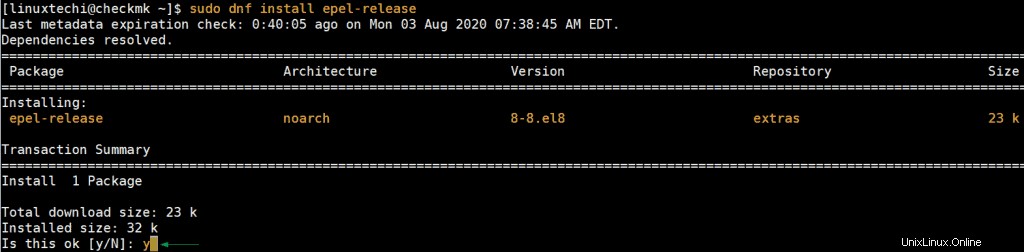
Premi "y" sulla tastiera e premi INVIO per procedere con l'installazione.
Quindi, assicurati di installare i pacchetti xinetd e OpenSSL. Pertanto, esegui il comando:
$ sudo dnf install xinetd openssl -y
Inoltre, assicurati che Python 3 sia installato (viene preinstallato per impostazione predefinita su CentOS 8). Nel caso in cui non sia installato sul tuo sistema CentOS 8 / RHEL 8, esegui il seguente comando per installarlo,
$ sudo dnf install python3 -y
Esegui il comando seguente per verificare la versione di Python
[[email protected] ~]$ python3 -V Python 3.6.8 [[email protected] ~]$
Non dimenticare di installare il pacchetto "graphiz-gd" dal repository di PowerTools, esegui il seguente comando dnf
$ sudo dnf --enablerepo=PowerTools install graphviz-gd -y
Fase 3) Imposta SELinux e le regole del firewall per checkmk
SELinux è un modulo di sicurezza del kernel che migliora la sicurezza del tuo sistema CentOS 8 e RHEL 8. Imposta la seguente regola selinux per consentire al server Web di accedere alle interfacce di rete,
$ sudo setsebool -P httpd_can_network_connect 1
Ora consenti il servizio http o la sua porta nel firewall, esegui
$ sudo firewall-cmd --zone=public --add-service=http --permanent $ sudo firewall-cmd --reload
Nota:puoi saltare questo solo se Selinux e firewalld sono disabilitati sul tuo sistema.
Passaggio 4) Installazione dello strumento di monitoraggio Checkmk
Con tutti i prerequisiti fuori mano, è ora di installare Checkmk First, scaricare il pacchetto RPM dal sito ufficiale.
$ wget https://checkmk.com/support/1.6.0p14/check-mk-raw-1.6.0p14-el8-38.x86_64.rpm
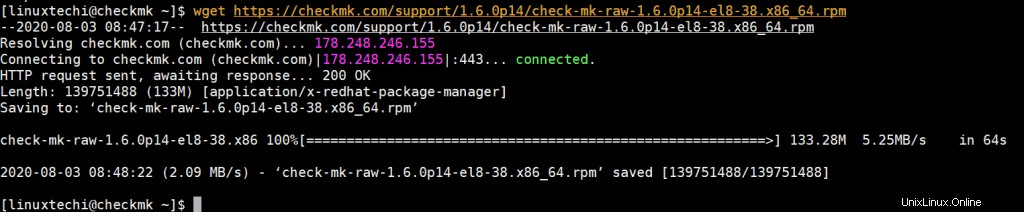
Una volta scaricato, installa il pacchetto RPM di Checkmk con l'opzione –nogpgcheck per evitare la firma del pacchetto che potrebbe causare errori in seguito durante il processo di installazione.
$ sudo dnf install --nogpgcheck check-mk-raw-1.6.0p14-el8-38.x86_64.rpm -y
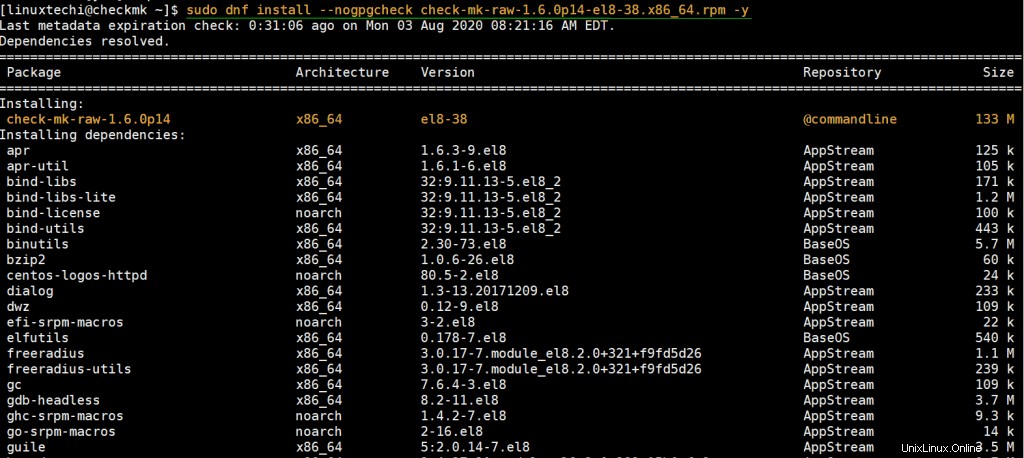
La prossima cosa che devi fare è creare un'istanza OMD . Ne creeremo uno a scopo di test (sandbox).
Nota: Puoi sostituire il nome dell'istanza OMD adatto alla tua configurazione.
$ sudo omd create sandbox
Dovresti ottenere l'output mostrato di seguito:
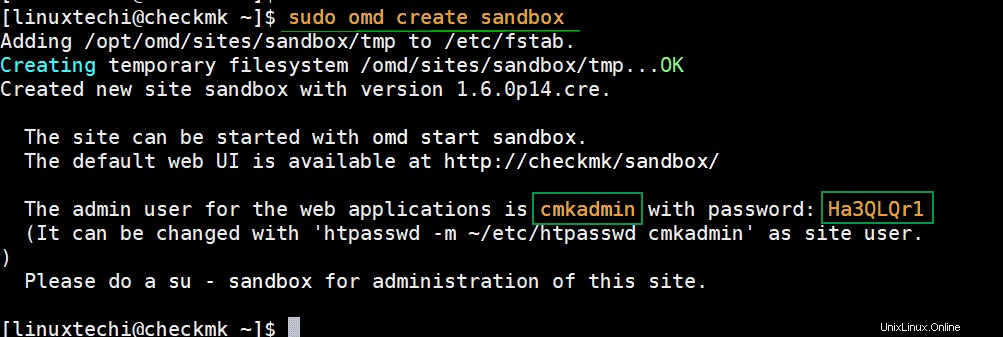
Quello che fa il comando è creare una nuova istanza omd insieme a un utente e un gruppo chiamato "sandbox ' accanto alla home directory dell'utente che viene creata in '/omd/sites/sandbox ' percorso.
Per avviare l'istanza, passa all'utente omd o all'utente root ed esegui il comando:
$ omd start
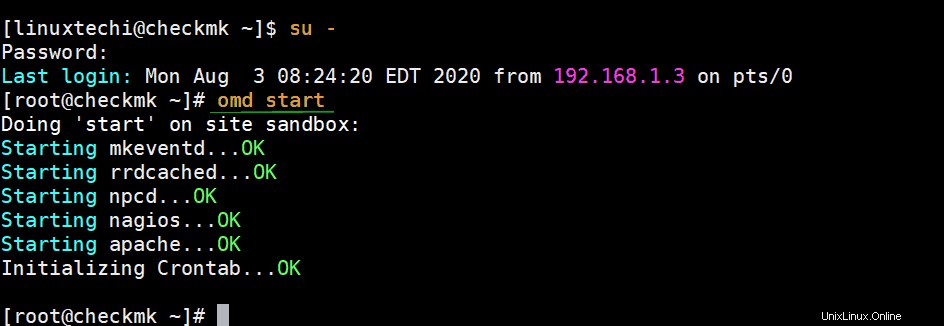
Per accedere all'interfaccia front-end di Check_MK, apri il tuo browser web e sfoglia l'URL mostrato:
http://server-IP/sandbox
Accedi utilizzando il nome utente cmkadmin e la password forniti durante la creazione dell'istanza omd, in questo caso Ha3QLQr1
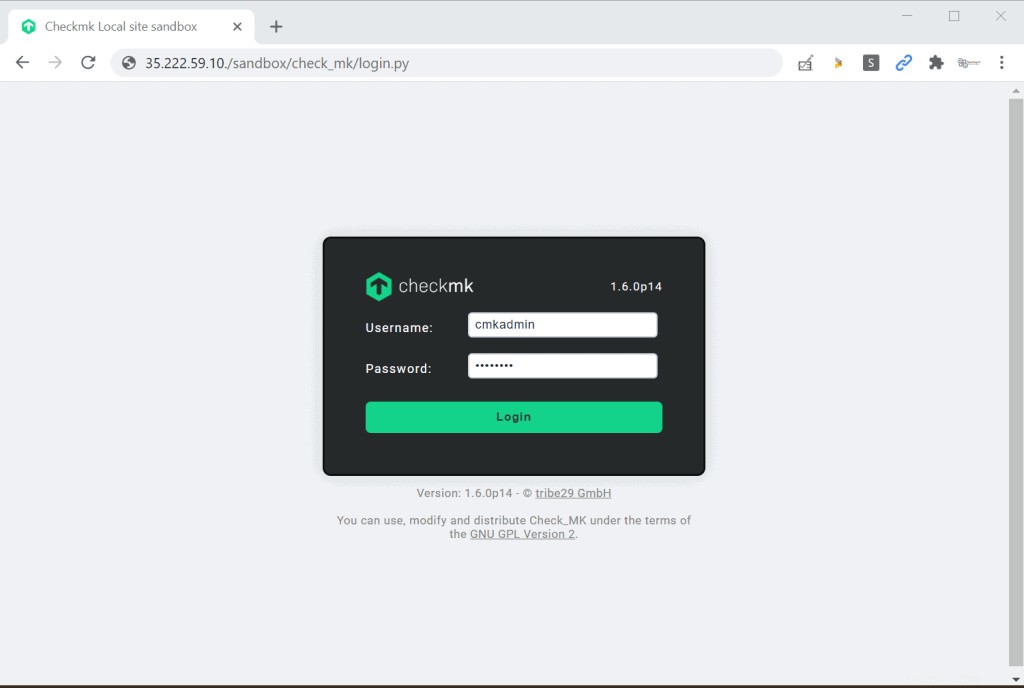
Fai clic su "Accedi ' per accedere alla dashboard mostrata di seguito.
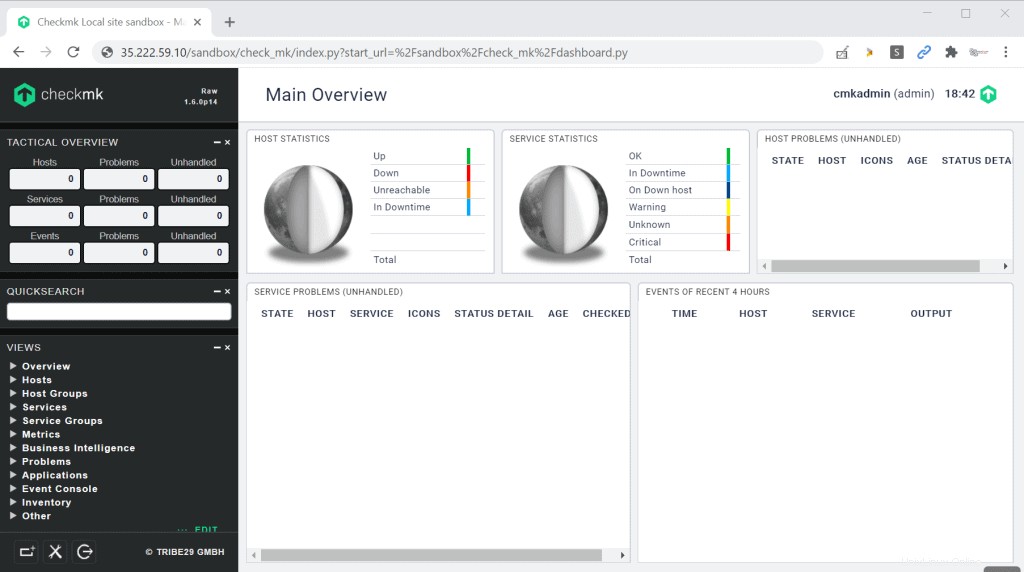
Passaggio 5) Aggiungi un host Linux remoto a Checkmk per il monitoraggio
Dopo aver installato e configurato correttamente Checkmk, dimostreremo come monitorare vari host. Innanzitutto, aggiungeremo un host Linux, in questo caso un sistema CentOS 8, che richiede l'installazione dell'agente Checkmk.
Ci sono 2 modi per farlo. Puoi scaricare l'agente Checkmk dal server navigando mostrato.
http://server-ip/sandbox/check_mk/agents
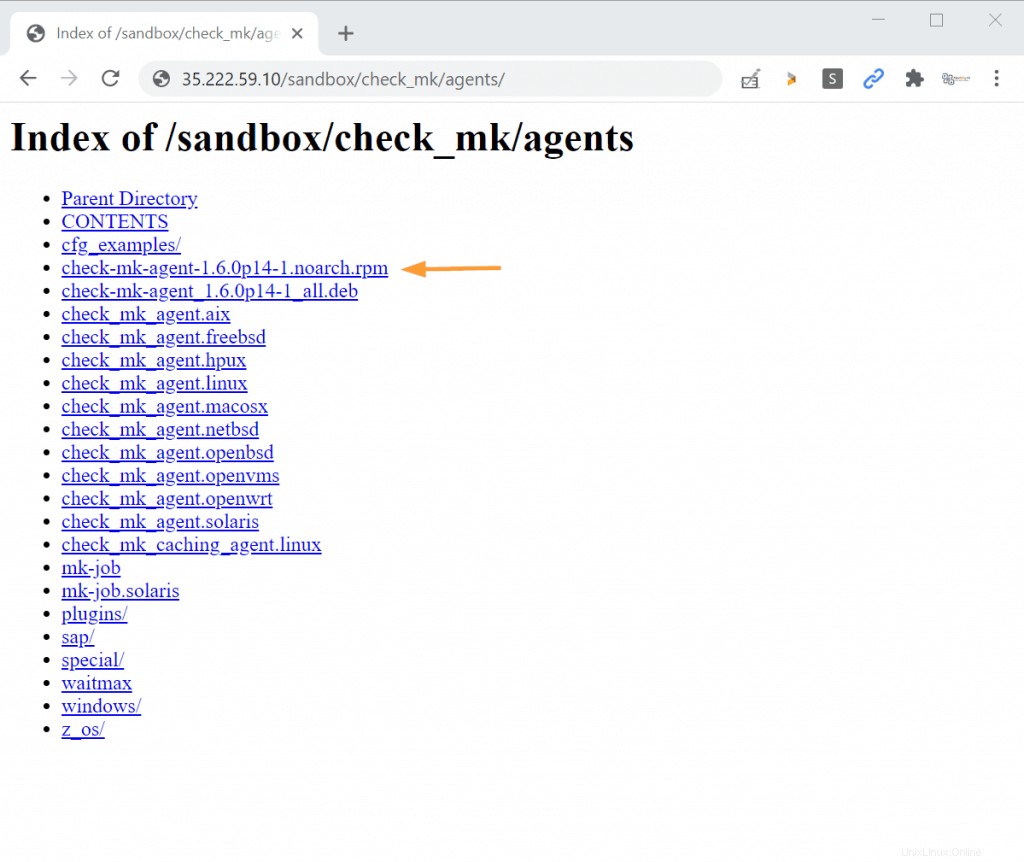
Aggiungi il nome dell'agente all'URL e scarica utilizzando il comando wget come mostrato
$ wget http://server-ip/sandbox/check_mk/agents/check-mk-agent-1.6.0p14-1.noarch.rpm
Sostituisci l'ip del server adatto alla tua configurazione, nel mio caso sarebbe '35.222.59.10'
L'altro modo è scaricare direttamente l'agente dal sito ufficiale.
$ wget https://checkmk.com/support/1.6.0p14/check-mk-raw-1.6.0p14-el8-38.x86_64.rpm
Dopo aver scaricato l'agente, installalo utilizzando il comando rpm come mostrato:
$ rpm -ivh check-mk-agent-1.6.0p14-1.noarch.rpm
Quindi installa il demone xinetd.
$ sudo dnf install xinetd -y
L'agente Checkmk è in ascolto sulla porta 6556, quindi è necessario aprire la porta sul firewall in modo che possa inviare le metriche dell'host Linux al server Checkmk.
Per aprire la porta ed effettuare le modifiche sul firewall, eseguire il comando:
$ sudo firewall-cmd --permanent --add-port=6556/tcp $ sudo firewall-cmd --reload
Ora vai alla dashboard di Checkmk e vai a "Configurazione WATO ' –> 'Host ' –> 'Crea nuovo host '
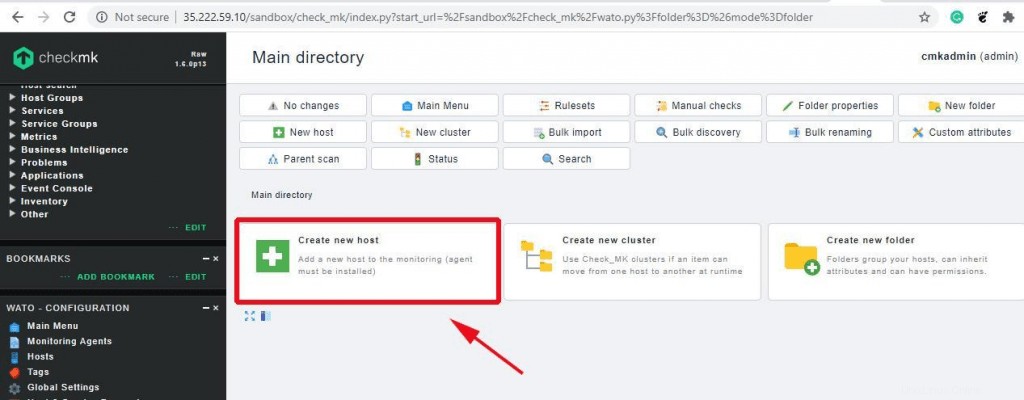
Nella pagina successiva, inserisci i dettagli dell'host come il nome host, l'indirizzo IP e ricorda di selezionare la casella di controllo dell'agente checkmk.
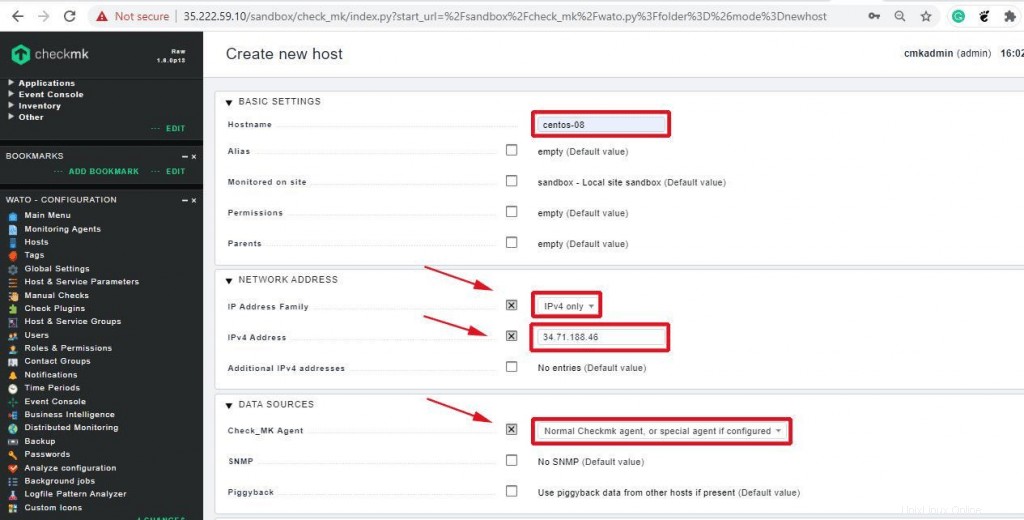
Quindi fare clic su "Salva e termina"

Poco dopo, verrà compilato un elenco dei servizi dell'host come mostrato
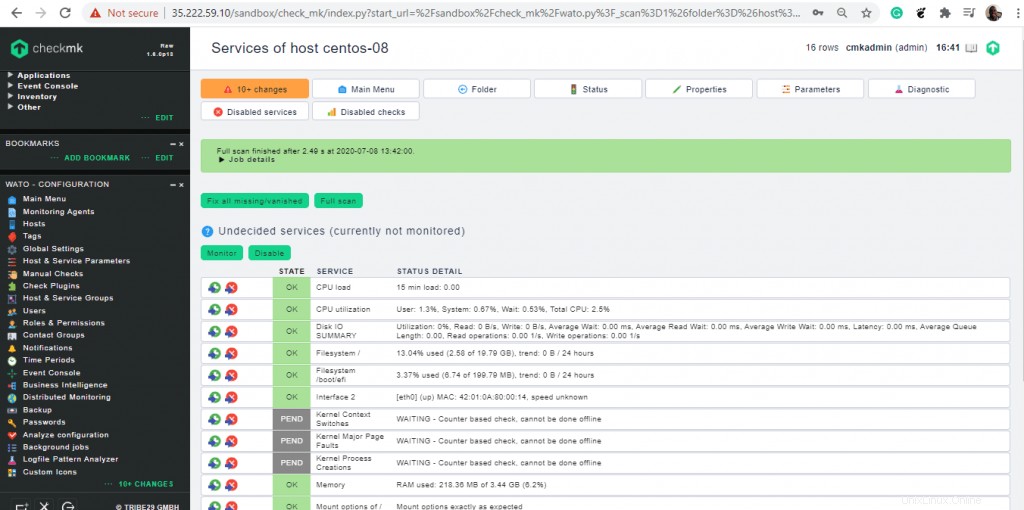
Diamo ora un'occhiata a come aggiungere un sistema host Windows.
Passaggio 6) Aggiungi un host Windows remoto per controllare il monitoraggio
L'aggiunta di un host Windows è molto simile all'aggiunta di un host Linux. Per iniziare, sfoglia il seguente URL
http://server-ip/sandbox/check_mk/agents/windows/
Per scaricare l'agente di Windows, fai clic su check_mk_agent.msi o check_mk_agent-64.exe pacchetto.
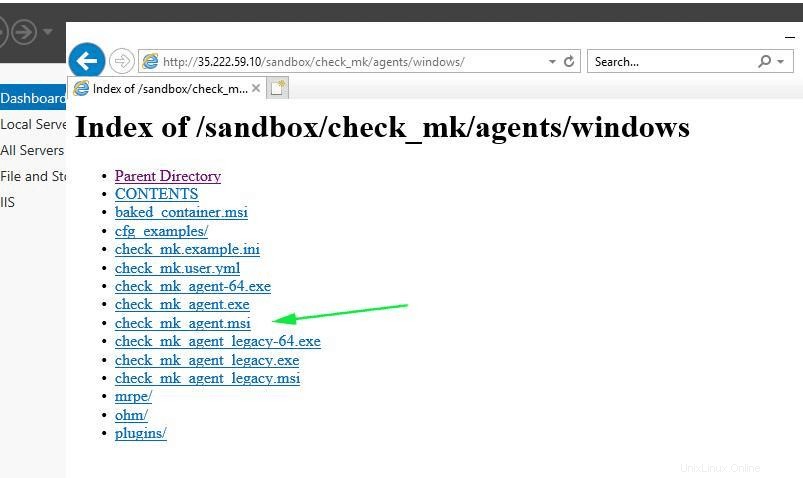
Una volta scaricato, esegui il programma di installazione come mostrato utilizzando la procedura guidata di installazione.
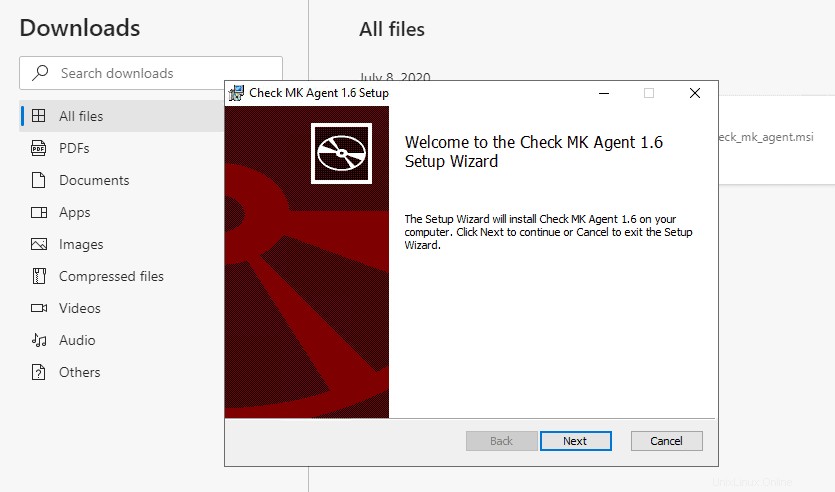
Una volta terminato, vai alla finestra dei servizi e conferma che l'agente è in esecuzione come mostrato.
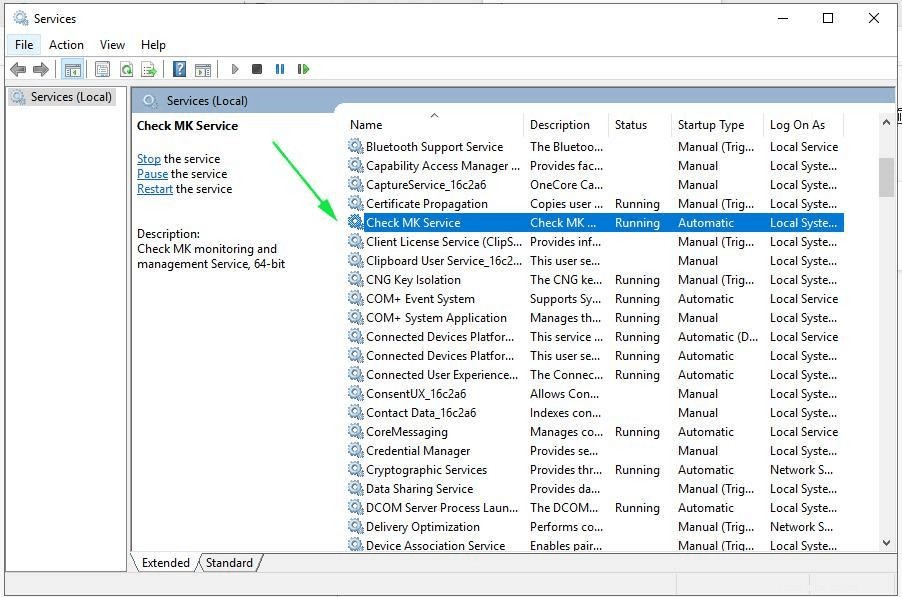
Altrettanto importante, assicurati di aver autorizzato il servizio checkmk su Windows Firewall come mostrato.
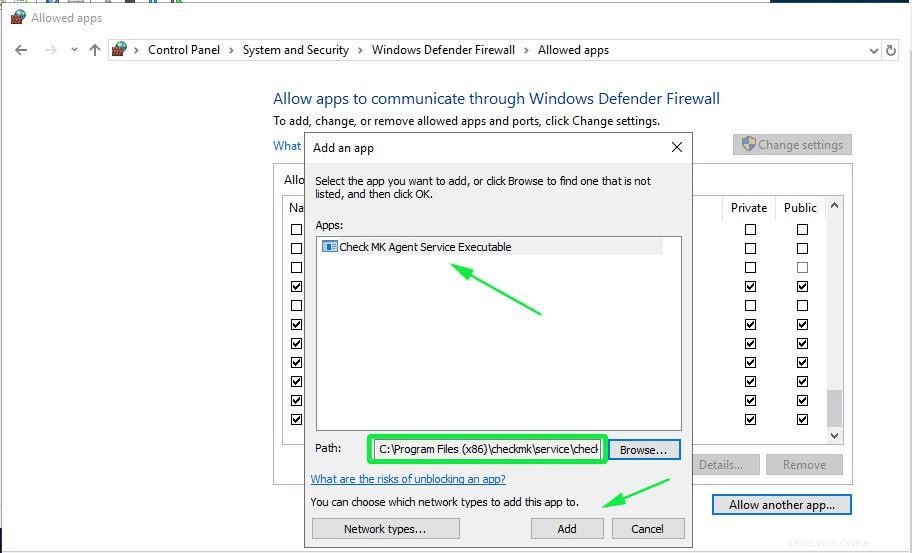
Infine, vai al server Checkmk e aggiungi il sistema host Windows nello stesso modo in cui abbiamo aggiunto l'host Linux. Al termine, i servizi dell'host verranno popolati come mostrato,
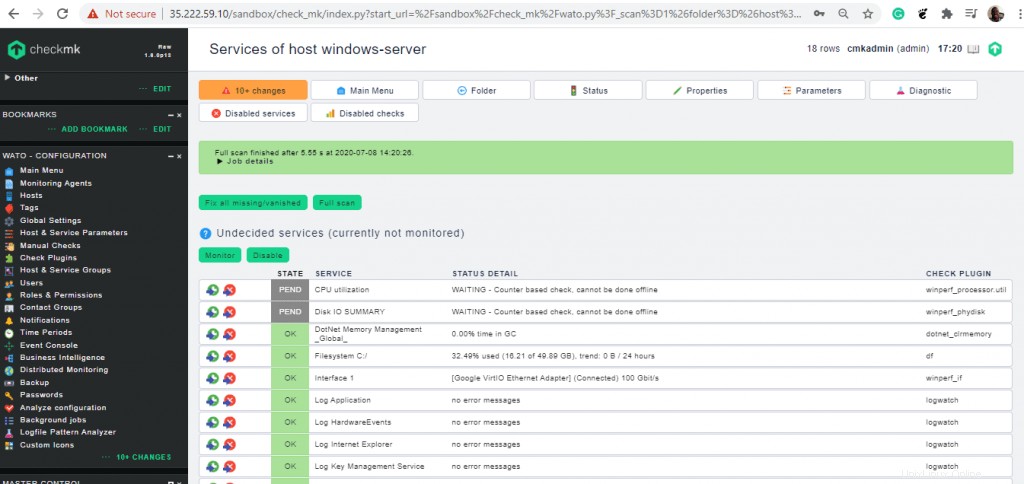
Eccezionale! Siamo riusciti a installare il server di monitoraggio Checkmk e siamo riusciti ad aggiungere con successo i sistemi host Linux e Windows per il monitoraggio. Speriamo che questa guida sia stata utile. La palla ora è nel tuo campo. Fai un tentativo e facci sapere come è andata.